Einfache Möglichkeit zum Importieren/Exportieren von Kennwörtern im Chrom-/Chrombrowser mit Flag -Switches
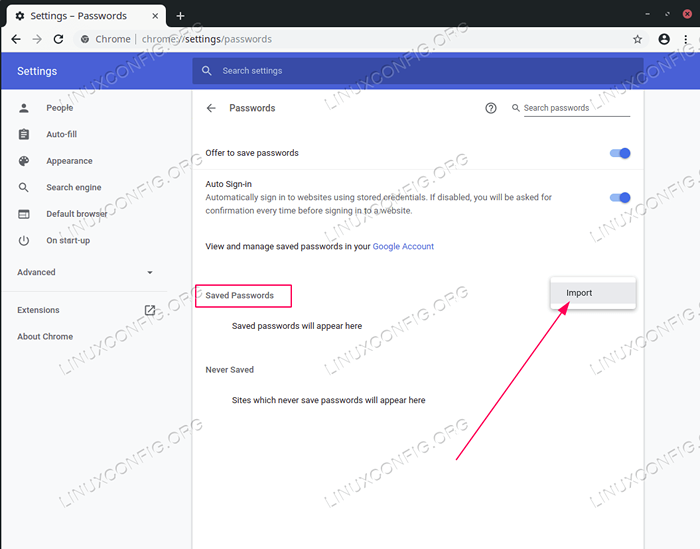
- 1267
- 327
- Marleen Weight
Entweder haben Sie Ihren Computer neu installiert oder möchten einfach eine Sicherungskopie Ihrer Chrome/Chromium -Browser -Passwörter erstellen. Dieser Artikel hilft Ihnen, genau das zu tun. Die Funktion von Google Chrome/Chromiumimporte/Export fehlt standardmäßig, hauptsächlich aufgrund der Sicherheitsgründe.
In diesem Tutorial lernen Sie:
- So exportieren Sie Passwörter
- So importieren Sie Passwörter
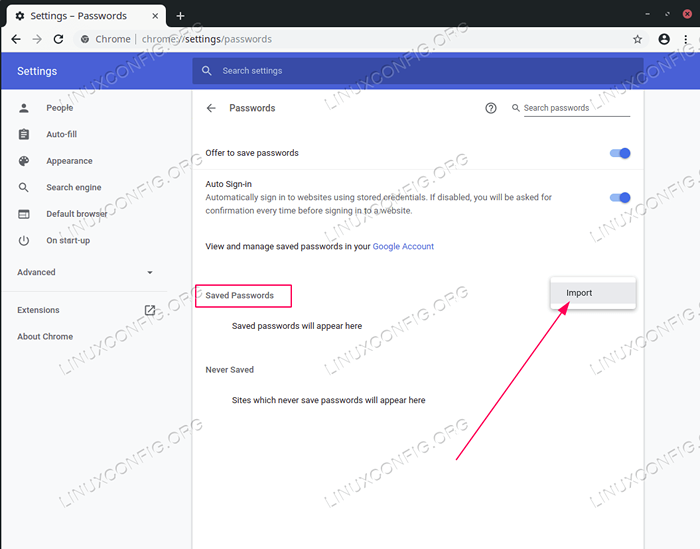 Importieren/Exportieren von Kennwörtern in Chrom/Chrombrowser
Importieren/Exportieren von Kennwörtern in Chrom/Chrombrowser Softwareanforderungen und Konventionen verwendet
| Kategorie | Anforderungen, Konventionen oder Softwareversion verwendet |
|---|---|
| System | Jede Linux -Verteilung |
| Software | Google Chrom / Chrombrowser |
| Andere | Privilegierter Zugriff auf Ihr Linux -System als Root oder über die sudo Befehl. |
| Konventionen | # - erfordert, dass gegebene Linux -Befehle mit Root -Berechtigungen entweder direkt als Stammbenutzer oder mit Verwendung von ausgeführt werden können sudo Befehl$ - Erfordert, dass die angegebenen Linux-Befehle als regelmäßiger nicht privilegierter Benutzer ausgeführt werden können |
Importieren/Exportieren von Kennwörtern in Chrom/Chrombrowser Schritt für Schritt Anweisungen
- Um Kennwörter zu exportieren. Bitte beachten Sie, dass der tatsächliche Pfad zur ausführbaren Binärdatei unterschiedlich sein kann. Um den ausführbaren Pfad zu überprüfen, navigieren Sie zu
Chrome: // Version/Verwenden Sie Ihren Browser:Für Google Chrome: $ google-chrome-stabil-flag-switches-begin-enable-features = passwordimport-flag-switches-enden für chromium: $ chromium-flag-switches-begin-enable-features = passwordimport -Flag-Switches-End
- Im obigen Schritt haben wir die Einrichtung des Import-/Exportkennworts aktiviert. Als nächstes navigieren Sie auf Ihrem Browser zu
Einstellungen-> Passwörter, Klicken Sie auf weitere Optionen neben dem Menü Kennwörter und exportieren Sie Ihr aktuell gespeichertes Passwort in eine Datei. - Auf dem Computer, auf dem Sie die zuvor exportierten Kennwörter importieren möchten. Hier ist es wieder einmal:
Für Google Chrome: $ google-chrome-stabil-flag-switches-begin-enable-features = passwordimport-flag-switches-enden für chromium: $ chromium-flag-switches-begin-enable-features = passwordimport -Flag-Switches-End
- Navigieren zu
Einstellungen-> Passwörter, Klicken Sie auf weitere Optionen neben dem Menü Kennwörter und importieren Sie alle Passwörter in der zuvor Exportdatei. Alles erledigt.
Verwandte Linux -Tutorials:
- Dinge zu installieren auf Ubuntu 20.04
- Dinge zu tun nach der Installation Ubuntu 20.04 fokale Fossa Linux
- Eine Einführung in Linux -Automatisierung, Tools und Techniken
- Dinge zu tun nach der Installation Ubuntu 22.04 Jammy Quallen…
- So installieren Sie Chromium -Webbrowser unter Linux
- So installieren Sie den Google Chrome -Webbrowser auf Ubuntu 22.04…
- Google Chrome für Linux: Download und Installation
- Dinge zu installieren auf Ubuntu 22.04
- Firefox gegen Google Chrom/Chromium
- Linux -Download
- « So installieren Sie die Nvidia -Treiber auf Fedora 31
- Virtualbox Installieren Sie Gast ergänzen auf Ubuntu 19.10 Eoan Ermine »

